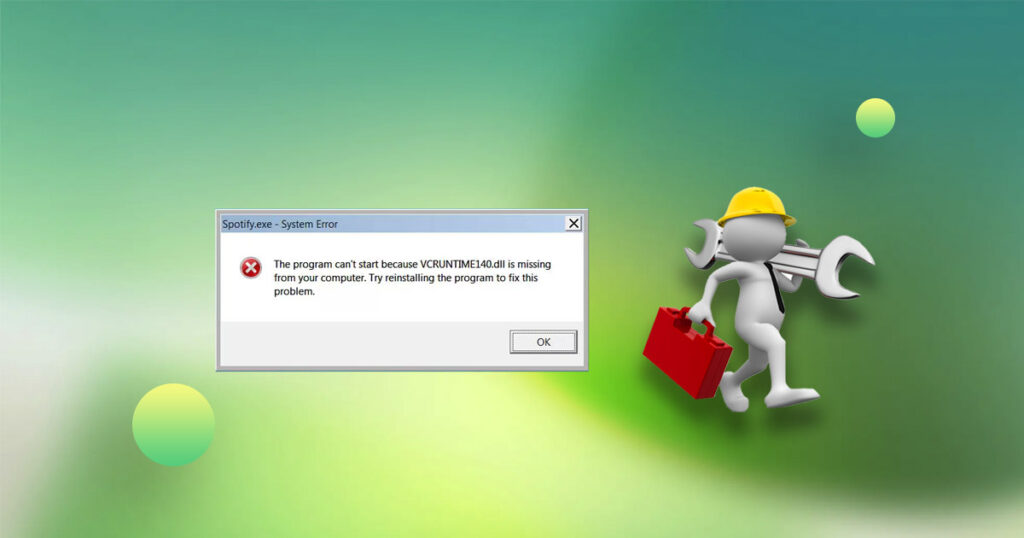Vcruntime140.dllが見つからないエラーは、警告なしに発生することがあり、このエラーを解決または排除する方法に困惑することがあります。このエラーは、アプリケーションの不具合からクラッシュまで、さまざまな問題を引き起こす可能性があります。タイムリーに解決しないと、このエラーは深刻なデータ損失を引き起こすことがあります。データ損失が発生した場合は、専門のデータ復旧ソフトウェアをダウンロードしてください。
幸いにも、このエラーを克服するための適切な解決策がここに記載されています!vcruntime140 dll 見つから ないエラーは、システム上でアプリケーションを開こうとすると通常発生します。しかし、アプリが開かれる代わりに、「VCRUNTIME140.dllが見つからないため、コードの実行を続行できません。」というエラーが表示されます。
vcruntime140 dll とは?
VCRUNTIME140.DLLは、DLL(ダイナミックリンクライブラリ)に関連しており、多くのプログラムが同時に使用できるファイル、コード、データを含んでいます。DLLコードは、コードの再利用、モジュール化、効率的なメモリ使用を促進し、OSやプログラムがより迅速に読み込まれ、実行されることを可能にし、ディスクスペースの消費を抑えます。
VCRUNTIME140.DLLは、Microsoft Visual Studioのランタイムライブラリであり、このスタジオで開発されたプログラムやソフトウェアを実行します。このDLLファイルは、スタジオで開発されたアプリの円滑な動作をサポートします。しかし、DLLファイルが失われたり損傷したり、システムがアプリを実行するためにDLLファイル内のコードを見つけられない場合、vcruntime140 dll 見つから ないエラーが発生することがあります。
多くのユーザーが、Origin、Creative Cloud、VMware Workstationなどのアプリケーションにアクセスしようとした際、最初に「MSVCP140.dllが見つからない」というエラーメッセージに遭遇したと報告しています。このエラーボックスを閉じた後、再度これらのアプリにアクセスしようとすると、今度は「VCRUNTIME140.dllが見つからない」というエラーメッセージが表示されました。
VCRUNTIME140 DLLエラーがシステムに与える影響
VCRUNTIME140.DLLが見つからないエラーは、アプリケーションの不具合やクラッシュ、その他の問題を引き起こす可能性があります。このエラーが発生すると、アプリやそのデータにアクセスできなくなるため、解決が非常に重要です。ここでは、このエラーを解決するために試すことができるいくつかの対策を紹介します。さらに、アプリデータを復元するには、Bitwar Data Recoveryなどの専門的なデータ復旧ソフトウェアを使用することができます。
「VCRUNTIME140.dllが見つかりません」エラーの修正方法
「VCRUNTIME140.dllが見つかない」というエラーの原因がわかったので、修正に取り掛かりましょう。以下に、このエラーの根本原因を特定し、完全に解決するための7つの簡単かつ効果的な修正方法を示します。
修正方法 1: 問題のあるプログラムを再インストールする
時には、「VCRUNTIME140.dllが見つかりません」というエラーを引き起こしているプログラムを再インストールするだけで問題が解決することがあります。しかし、すでにプログラムの再インストールを試みてエラーが続く場合は、このステップをスキップして次の修正に進んでください。それ以外の場合は、以下の手順に従って問題のあるプログラムを再インストールします。
- Windowsの検索バーに「設定」と入力し、クリックして開きます。
- 「アプリ」を選択し、「アプリと機能」から問題のあるアプリを見つけます。その隣の3つの点をクリックし、「アンインストール」を選択します。
- 画面の指示に従ってアプリをアンインストールします。
- その後、公式ウェブサイトからアプリケーションを再ダウンロードし、PCにインストールします。
修正方法 2: VCRUNTIME140.dllファイルを手動でダウンロードして置き換える
VCRUNTIME140.dllファイルをダウンロードし、手動で欠損しているファイルを置き換えることで問題が解決することがあります。ただし、この修正は特定のアプリケーションに依存しており、システム全体の解決策ではありません。問題のあるアプリのフォルダー内で、欠損しているVCRUNTIME140.dllファイルを置き換える必要があります。以下の手順で行います。
- ウェブブラウザで「VCRUNTIME140.dll ダウンロード」と検索するか、DLL‑files.comに直接アクセスして、システムに応じた32ビットまたは64ビット版のVCRUNTIME140.dllファイルをダウンロードします。
- 圧縮フォルダーからVCRUNTIME140.dllファイルを抽出し、コピーして、DLLエラーが表示されているプログラムのインストールディレクトリに貼り付けます。
- DLLファイルを以下のディレクトリに貼り付けることもできます。
64ビット版: C:\Windows\System32 - 置き換えをクリックして続行し、完了したらコンピュータを再起動します。
- その後、問題のあるアプリケーションを再起動し、正常に起動して動作するか確認してください。
修正方法 3: DLL Fixerを使用して欠損しているVCRUNTIME140.dllファイルを自動修復する
VCRUNTIME140.dllを手動で置き換える代わりに、Bitwar DLL Fixerを使用してDLLファイルをダウンロードし、欠損しているアプリケーションのディレクトリに自動的に配置することができます。このツールは、広範なDLLファイルライブラリを備えた強力なツールであり、「VCRUNTIME140.dllが見つからない」エラーを含むDLL関連の問題をワンクリックで修復することができます。このDLL Fixerを使用すれば、ファイルを置くための正しいフォルダーを手動で探す手間が省けます。
以下の手順を参考に、Bitwar DLL Fixer を使用して DLL ファイルを復元してください。
Bitwar DLL Fixer公式サイト:https://www.bitwarsoft.com/ja/dll-fixer
Bitwarデータ復元ソフト無料ダウンロード/インストール:
Bitwar DLL Fixer を使用して DLL ファイルを修復する手順
- Bitwar DLL Fixer をダウンロードして起動します。 左側のパネルから「全面修復」を選択します。
- 「スキャン開始」をクリックします。 スキャンが完了するまで待機し、リストに表示された DLL ファイルを確認した後、「修復」ボタンをクリックして該当する DLL ファイルを修復します。
- 修復が完了すると、画面に通知が表示されます。その後、DLL ファイルの問題が解消されたかを確認するため、関連するプログラムを起動してください。
修正方法 4: DLLファイルを再登録する
DLLファイルの登録とは、Windowsが使用するための情報を中央ディレクトリ(レジストリ)に追加することを指します。しかし、アプリケーションにアクセスする際にvcruntime140.dllエラーが発生する場合、そのファイルに何らかの問題がある可能性があります。そこで、以下の手順で再登録してエラーを修正してみましょう。
- Windows + Sキーを押して検索を開き、「cmd」と入力し、コマンドプロンプトを管理者として実行します。
- 「regsvr32 VCRUNTIME140.dll」と入力し、Enterキーを押します。
- しばらく待ってから、システムを再起動します。
修正方法 5: SFCおよびDISMスキャンを実行する
DLLファイルはWindowsプログラムに特有のものであり、他のOSでは機能しません。DLLファイルが欠損したり、損傷したり、破損したりすると、システムでvcruntimeエラーが発生する可能性があります。この問題を解決するために、システムファイルチェッカーとDISMユーティリティを実行することができます。以下の手順に従ってください。
- コマンドプロンプトを開き、管理者として実行します。
- DISM /Online /Cleanup-Image /RestoreHealthと入力し、Enterキーを押します。
- 処理が完了するまで待ちます。次に、sfc /scannowと入力してEnterキーを押します。
- コマンドが実行されるのを待ち、完了したらcmdウィンドウを閉じてシステムを再起動します。
修正方法 6: Windows 10を最新バージョンに更新する
上記の解決策で「VCRUNTIME140.dllが見つかりません」エラーが修正できない場合は、Windowsの最新バージョンに更新してみてください。システムを最新の状態に保つことは、セキュリティと安定性にとって重要であり、Windowsの更新によりVCRUNTIME140.dllエラーの原因となるバグが修正されることがあります。以下に、Windows 10を最新バージョンに更新するための詳細な手順を示します。
- Windowsの検索バーに「設定」と入力し、クリックして開きます。
- 「Windows Update」を選択し、「更新プログラムのチェック」をクリックします。
- Windowsが最新の更新プログラムを自動的に探し、ダウンロードしてインストールします。
修正方法 7: システムの復元を実行する
上記の方法で VCRUNTIME140.dll エラーが解決しない場合は、焦らずに、Windows システムを以前の正常な状態に復元する方法があります。システムの復元を使用することで、重要なシステムファイルを以前のバージョンに戻し、この種の DLL エラーを修正できる可能性があります。
- コンピューターの電源を切り、Windows インストール用 USB ドライブを接続します。
- 再起動後、作成したブート可能な USB デバイスから起動します。
- Windows セットアップ画面が表示されたら、「コンピューターを修復する」を選択します。
- 「トラブルシューティング」>「詳細オプション」>「システムの復元」をクリックします。
- 以前にバックアップされた復元ポイントの一覧が表示されます。復元したいポイントを選択します。「他の復元ポイントを表示する」にチェックを入れることで、すべての復元ポイントを確認できます。復元ポイントを選択したら、「次へ」をクリックします。
- 復元ポイントの情報が正しいことを確認し、「完了」をクリックします。
- 確認画面で「はい」をクリックすると、復元が開始され、システムが再起動します。
- 再起動後、「システムの復元が正常に完了しました」というメッセージが表示された場合、システムは指定した復元ポイントに戻っています。「閉じる」をクリックして終了してください。
結論
Microsoft CまたはC++ツールを使用してアプリケーションを開発したり、それに基づいて構築されたアプリケーションを実行したりする場合、Microsoft Visual C++ 再頒布可能パッケージが必要です。vcruntime140.dllファイルは再頒布可能パッケージの一部であり、このファイルが破損したり削除されたりすると問題が発生する可能性があります。
欠損したDLLエラーを修正する方法が気になりますか?システムエラーはイライラするものですが、上記の手順に従って「vcruntime140 dll 見つから ない」エラーを修正することで、修復できます。手順を慎重に実行し、必要なスキャンや再インストールを行って、スムーズな解決を図りましょう。予防策を講じてシステムを最新の状態に保つことで、将来的に同様のDLLエラーに遭遇する可能性を減らすことができます。